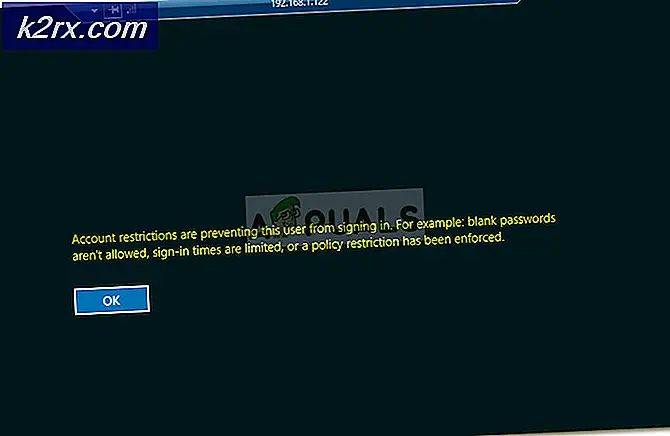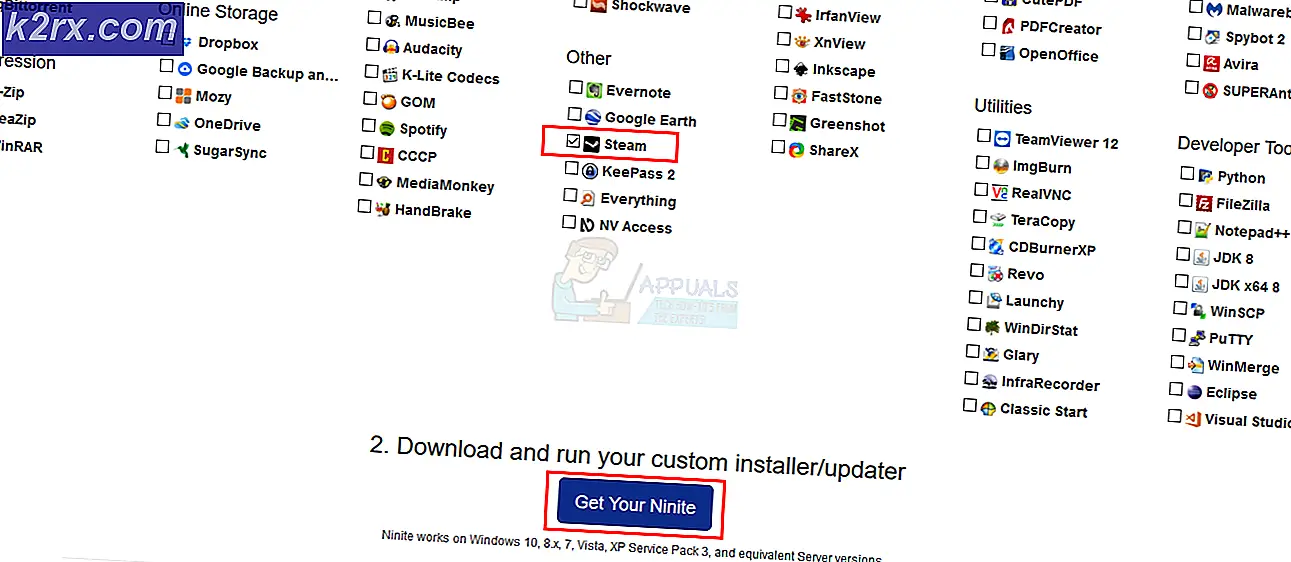Cách khắc phục Lỗi Runtime của Trình điều khiển Hạt nhân Di động VirtualBox
VirtualBox di động cho phép bạn mô phỏng một hệ thống máy tính đầy đủ bên trong cài đặt hiện tại của bạn mà không thực sự cài đặt nhiều gói. Trong một số trường hợp, bạn có thể vừa giải nén được một kho lưu trữ và bắt đầu lăn. Điều này làm cho cấu hình trở nên dễ dàng hơn nhiều so với cài đặt đầy đủ phần mềm, và nó cũng cho phép bạn lấy máy tính mô phỏng VirtualBox của mình trong bất kỳ nơi nào bạn đi có máy chạy phần mềm hệ thống thích hợp.
Đôi khi, bạn có thể kết thúc với một lỗi trình điều khiển hạt nhân từ VirtualBox di động, xảy ra do một gói cấu hình không chính xác. Điều này nghe có vẻ rất trực quan, bởi vì việc cài đặt di động này không phải là vụ lộn xộn với các gói.
Sửa lỗi hạt nhân VirtualBox di động
Trước khi tiếp tục, hãy hoàn toàn chắc chắn rằng những gì bạn đang xử lý là một lỗi từ cách VirtualBox tương tác với hạt nhân và không phải là kết quả của, nói, một cái gì đó phải làm với bản thân nhân Linux hoặc NT thực. Bạn sẽ nhận được một thông báo lỗi cho biết cụ thể rằng bạn đang mắc phải một VirtualBox - Runtime Error và phần mềm đó không thể truy cập vào trình điều khiển nhân! Nếu bạn đang nhận được một cơn hoảng loạn thực sự mà dừng hệ điều hành của bạn, sau đó bạn đang thực sự đối phó với một cái gì đó hoàn toàn không liên quan đến VirtualBox.
Tùy thuộc vào hệ điều hành máy chủ lưu trữ của bạn là gì, bạn có thể muốn sử dụng một trong nhiều công cụ khác nhau được sử dụng để kiểm tra dịch vụ. Bạn có thể thử sử dụng ServiWin VBoxDrv trong Windows hoặc đơn giản là thử top, htop hoặc busybox trên Linux. Trong cả hai trường hợp, bạn có thể thấy rằng dịch vụ không bao giờ dừng hoặc trở thành một quá trình zombie. Bước tiếp theo của bạn ở đây là thử PSEXEC -s, nhưng bạn sẽ thấy trong hầu hết các trường hợp, điều này không làm gì cả.
Việc thử cài đặt VirtualBox mới có thể khắc phục tình huống và thật dễ dàng để thực hiện. Đơn giản chỉ cần sao chép các tập tin từ thanh bộ nhớ USB của bạn hoặc bất cứ phương tiện nào bạn đã sử dụng để lưu trữ các thư mục di động vào một thư mục mới và thử lại. Nếu điều này làm các trick, sau đó bạn chỉ đơn giản là bị mất một cái gì đó trong thư mục cũ của bạn và có thể di chuyển bất kỳ tập tin VXD vào một cái mới của bạn.
Bạn có thể thiếu một cái gì đó nếu không có quy trình nào thực sự hiệu quả với bạn. Trong trường hợp đó, bạn có thể thiếu một tiêu đề chung hoặc một cái gì đó. Bạn có thể khôi phục chúng bằng:
sudo apt-get cài đặt dkms
sudo apt-get -y cài đặt linux-headers-generic linux-tiêu đề-lbm - #. #. # - ## - generic
Thay thế các octothorpes bằng các chữ số chính xác cho các tiêu đề Linux chung hiện tại mà bạn đang làm việc. Những con số này thay đổi theo từng bản cập nhật, phản ánh bản chất của bản nâng cấp Linux. Đương nhiên, nếu Windows 7 x86_64 hoặc một cái gì đó tương tự thực sự là hệ điều hành chủ của bạn, thì điều này sẽ không hoạt động nguyên bản, nhưng bạn nên thử nếu bạn đang làm việc từ bên trong môi trường được quản lý apt-get. Nó cũng có thể giải quyết lỗi này cho người dùng Microsoft Windows 10 có các tệp tùy chọn Ubuntu được cài đặt bên trong Windows. Trong trường hợp này, apt-get vẫn hoạt động tốt trong phần lớn các trường hợp.
Mẹo CHUYÊN NGHIỆP: Nếu vấn đề xảy ra với máy tính của bạn hoặc máy tính xách tay / máy tính xách tay, bạn nên thử sử dụng phần mềm Reimage Plus có thể quét các kho lưu trữ và thay thế các tệp bị hỏng và bị thiếu. Điều này làm việc trong hầu hết các trường hợp, nơi vấn đề được bắt nguồn do một tham nhũng hệ thống. Bạn có thể tải xuống Reimage Plus bằng cách nhấp vào đâyĐây là loại lỗi thường được gây ra bởi mất một số tập tin, có thể vì một thói quen cập nhật quá mức hoặc có lẽ vì tham nhũng hệ thống tập tin. Loại điều này xảy ra khi nguồn bị xóa trong quá trình ghi hệ thống tệp. Trong cả hai trường hợp, sudo apt-get install –cài đặt linux-headers - #. #. #. ## - generic cũng có thể được trợ giúp với các số phiên bản chính xác thay thế # ký hiệu bằng các phiên bản mới nhất một lần nữa.
Nếu các lệnh này cũng tạo ra một số dạng lỗi, hãy thay cụm từ này thành:
sudo apt-get xóa các tiêu đề linux - #. #. #. ##
sudo apt-get cài đặt linux-headers - #. #. #. ## - generic
Mặc dù điều này có vẻ khá quyết liệt vì nó loại bỏ các tiêu đề Linux hiện có và thay thế chúng bằng các bản sao mới, điều này thực sự không chạm vào bất kỳ loại tệp cấu hình nào, giúp giữ nguyên cài đặt của bạn toàn bộ thời gian. Nó chỉ làm mới các tiêu đề đã có ở đó. Nếu bạn đang làm việc với bất kỳ loại máy tính xách tay nào, hãy đảm bảo cắm bộ sạc trước khi thực hiện việc này. Mất điện trong quá trình hoạt động này sẽ không làm hỏng hoàn toàn hệ thống tệp, nhưng nó sẽ khiến bạn đau đầu nhiều.
Nếu bạn đang làm việc từ một hệ thống Ubuntu hoặc tương thích, bạn có thể mở trình quản lý Gói Synaptic từ menu System - Administration. Chọn menu Edit và sau đó chọn Fix Broken Packages. Chú ý đến phần dưới cùng của cửa sổ. Đây là nơi thanh trạng thái là, và điều này sẽ hoạt động như đầu ra duy nhất bạn nhận được về quá trình này. Bạn sẽ không tìm thấy bất kỳ hộp thoại hoặc cửa sổ bật lên mà nếu không sẽ được giúp đỡ cho bạn.
Nếu bạn chỉ có quyền truy cập đầu cuối, thì bạn có thể chạy sudo apt-get -f install để thực hiện điều tương tự. Trong cả hai trường hợp, điều này sẽ đảm bảo rằng bạn có tất cả các tệp bạn cần. Ngay khi bạn đã xác minh mọi thứ, bạn nên khởi động lại hệ thống để đảm bảo rằng mọi thứ được tải từ bản sao gần đây nhất của nó.
Vì điều này liên quan đến việc thay thế các gói tiêu đề, đây có thể là thời điểm tốt để thực sự nâng cấp toàn bộ hệ thống gói. Bạn có thể thực hiện việc này bằng cách chạy sudo apt-get update sau đó là sudo apt-get upgrade để đảm bảo rằng mọi gói bạn đã cài đặt trên hệ thống của bạn hiện đang được cập nhật. Điều này thực sự tốt để làm định kỳ khi chạy bất kỳ phiên bản VirtualBox nào, vì nó cũng giúp giảm thiểu rủi ro bảo mật đi kèm với việc chạy hai hệ điều hành cùng nhau.
Một khi bạn có VirtualBox di động làm việc hoàn toàn một lần nữa, bạn có thể thấy đây là một thời gian hoàn hảo để trở lại toàn bộ thư mục lên. Bạn không cần phải làm gì đặc biệt để làm như vậy vì phiên bản di động không tạo ra nhiều tệp khác ở nơi khác trên hệ thống của bạn bên cạnh nơi bạn đã cài đặt nó, mặc dù bạn có thể muốn xem trong thư mục chính của mình để xem có bất kỳ tệp cấu hình quan trọng nào trong thư mục con trong đó. Đây không phải là một bước cần thiết, nhưng mất một chút thời gian để làm điều này bây giờ có thể giúp ngăn chặn lỗi hạt nhân VirtualBox từ popping lên một lần nữa trong tương lai.
Mẹo CHUYÊN NGHIỆP: Nếu vấn đề xảy ra với máy tính của bạn hoặc máy tính xách tay / máy tính xách tay, bạn nên thử sử dụng phần mềm Reimage Plus có thể quét các kho lưu trữ và thay thế các tệp bị hỏng và bị thiếu. Điều này làm việc trong hầu hết các trường hợp, nơi vấn đề được bắt nguồn do một tham nhũng hệ thống. Bạn có thể tải xuống Reimage Plus bằng cách nhấp vào đây